نصب راحت مانیتور خارجی یا پروژکتور در ویندوز 7 برای لپ تاپ
۱۲ آذر ۱۳۹۲ 19594 بازدیدکننده 10 نظر در این مقاله می خوانید
در این مقاله می خوانید
در این مقاله شما با نحوه نصب مانیتور یا پروژکتور برای لپ تاپ آشنا خواهید شد. ...

مقدمه
اگر شما یک فرد فروشنده هستید که معرفی های متعددی با لپتاپ خود انجام می دهید، این نکته برای شماست. به احتمال زیاد شما خیلی بیشتر از حقتان با سختی های ناشی از اتصال ابزارها یا پرژکتورهای خارجی برای کار با لپتاپتان در محیطهای ناآشنا مواجه شدهاید. بین کار با خروجیهای HDMI، DVI و VGA ( که هر کدام ویژگیهای متفاوتی دارند) و دستیابی به یک رزولوشن مناسب برای هر دو قسمت سختافزار، احتمالاً شما آرزو می کردید که ای کاش روش راحت تری هم برای شما وجود داشت.
راهنمای نصب
اگر شما با ویندوز 7 روی لپتاپتان کار میکنید، این کلید میانبر را به یاد داشته باشید: Win + P

زمانی که یک مانیتور یا پرژکتور به خروجی ویدئو لپتاپ متصل است این کلیدها را فشرده و یک پنجره انتخابی باز خواهد شد که به شما در پیکربندی ابزار نمایش خارجی کمک خواهد کرد.

شما 4 انتخاب را میبینید. Computer only به شما امکان میدهد تا نمایش را به LCD لپتاپ برگردانید. همان طور که پیشبینی میشود گزینهی Duplicate امکان نمایش همزمان روی صفحه لپتاپ و وسیلهی خارجی را میدهد. ( این گزینهای است که بیشتر برای ارائهها استفاده می شود). گزینهی Extend اجازه میدهد تا دسکتاپ خود را روی صفحه نمایش لپتاپ و وسیلهی خارجی امتداد دهید (مانند استفاده از چندین مانیتور در کنار هم)، گزینهی Projector only ویدئو را فقط به ابزار نمایش خارجی فرستاده و صفحه نمایش لپتاپ را مسدود میکند.
شما هنوز هم می توانید این تغییرات را با روش قدیمی و از طریق CONTROL PANEL انجام دهید. ( زیرمجموعهی DISPLAY را در آنجا چک کنید)، اما این روش حداقل کار نصب اولیه صفحه نمایش ثانویه را خیلی سریع می کند.
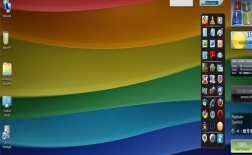
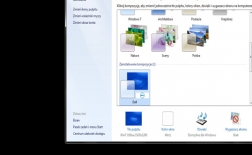
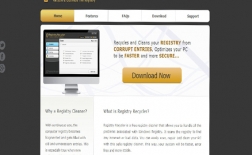





نظر کاربران
کاربر گرامی، لطفاً توجه داشته باشید که این بخش صرفا جهت ارائه نظرات شما درباره ی این مطلب در نظر گرفته شده است. در صورتی که سوالی در رابطه با این مطلب دارید یا نیازمند مشاوره هستید، فقط از طریق تماس تلفنی با بخش مشاوره اقدام نمایید.